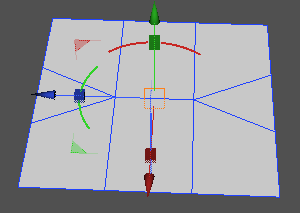「面積の無い面」
面の頂点が一点に収束していたり、稜線同士が同位置で線のようになっている面など面積の無い面を選択します。
選択後に「除去とクリーン」などを行うことでポリゴンメッシュの要素を整理することができます。
すべての選択モードで使用できます。
| Basic | Standard | Professional | Civil | Ultimate |
|---|---|---|---|---|
| O | O | O | O | O |
使用方法
形状編集モードで面積の無い面の選択を行います。
- メインメニューから:選択>エラー診断選択>「面積の無い面」を選択します。
- ツールボックスから:編集>メッシュ>選択グループ>エラー診断選択>「面積の無い面」を選択します。
- 選択されたポリゴンメッシュの面積の無い面が選択されます。
面積の無い面選択前
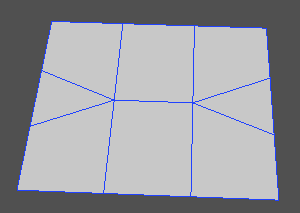

面積の無い面選択後(面選択モード)
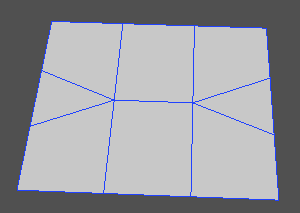
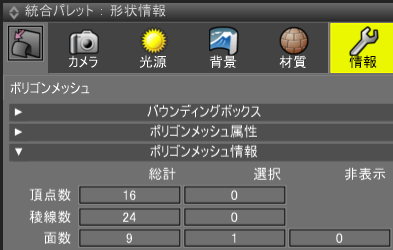
面積の無い面選択後(稜線選択モード)
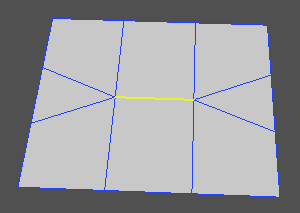
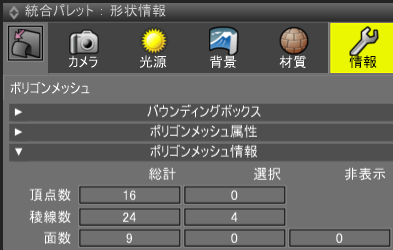
面積の無い面選択後(頂点選択モード)
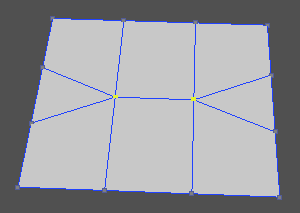
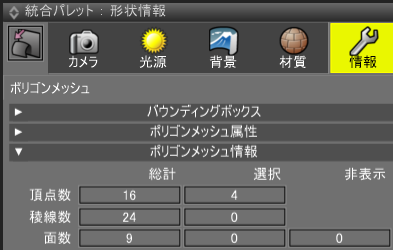
面選択モードではマニピュレータを表示することでおよその位置を把握することができます。